Plukk varer for lagerlevering
I Business Central plukker og leverer du varer ved hjelp av én av fire metoder, som beskrevet i tabellen nedenfor.
| Prinsipp | Utgående prosess | Plukk nødv. | Levering nødv. | Kompleksitetsnivå (Finn ut mer på Oversikt over lagerstyring) |
|---|---|---|---|---|
| A | Bokføre plukking og levering fra ordrelinjen | Ingen dedikert lageraktivitet. | ||
| B | Bokføre plukking og levering fra et lagerplukkdokument | Slått på | Grunnleggende: ordre for ordre. | |
| U | Bokføre plukking og levering fra en lagerfølgeseddel | Slått på | Grunnleggende: konsolidert mottak/levering for flere ordrer. | |
| D | Bokføre plukking fra et lagerplukkdokument og bokføre leveringen fra en lagerfølgeseddel | Slått på | Slått på | Avansert |
Finn ut mer på Utgående lagerflyt.
Denne artikkelen refererer til metode D i tabellen. Hvis du vil vite mer om levering av varer, kan du gå til Sende varer.
Når en lokasjon er satt opp til å bruke plukkbehandling og lagerleveringsbehandling, kan du bruke plukkdokumentene til å opprette og behandle plukkopplysningene før du bokfører lagerleveringen.
Du kan ikke opprette et lagerplukkdokument fra bunnen av. Plukk er en del av en arbeidsflyt der personen som behandler en ordre, oppretter dem på en push-måte, eller den lageransatte oppretter dem på en pull-måte:
- På en push-måte, der du bruker handlingen Opprett plukk på siden Lagerlevering . Velg linjene som skal plukkes, og klargjør plukkingene ved å angi hvilke hyller det skal tas fra og hvilke det skal plasseres i, og hvor mange enheter som skal håndteres. Hyllene kan være forhåndsdefinert for lagerlokasjonen eller ressursen.
- På en pull-måte, der du bruker handlingen Frigi på Lagerlevering-siden for å gjøre varene tilgjengelige for plukking. Deretter, på siden Plukkforslag , kan lageransatte bruke handlingen Hent lagerdokumenter til å hente sine tilordnede plukk.
Bemerkning
Plukking for en lagerlevering av varer som er montert for en ordre følger samme fremgangsmåte som for vanlig lagerplukking for leveringer, som beskrevet i denne artikkelen. Antall plukklinjer for antallet som skal leveres, kan imidlertid være mange til én fordi du plukker komponentene, ikke den monterte varen.
Lagerplukklinjer opprettes for verdien i feltet Gjenstående antall på linjene i monteringsordren som er knyttet til ordrelinjen som leveres. Alle komponentene er plukket i én handling. Finn ut mer på Håndtere varer som skal monteres på bestilling i Lagerleveringer.
Hvis du vil lære mer om plukking av komponenter for monteringsordrer, inkludert situasjoner der monteringsvarer ikke er knyttet til en følgeseddel, kan du gå til Plukke for produksjon, Montering eller Jobber i avanserte lagerkonfigurasjoner.
Kontrollere om varene er tilgjengelige for plukking
Øk effektiviteten på lageret med nøyaktig sanntidsinformasjon om faktorer som kan påvirke tilgjengelige antall. Eksempel:
- Lagernivåer
- Lokasjoner
- Behandle faser
- Varer i karantene
- Reservasjoner
Du kan få tilgang til informasjon om varetilgjengelighet fra følgende kildedokumenter:
- Ordrer
- Produksjonsordrer
- Monteringsordrer
- Prosjekter
Informasjonen respekterer også andre faktorer som påvirker tilgjengeligheten. Det kan for eksempel være dedikerte hyller, låste hyller og varer som ikke er tilgjengelige for plukking. Varer kan for eksempel være reservert, eller i påvente av plasserings- eller leveringsoperasjoner. På Plukksammendrag-siden kan du se gjennom elementene som Business Central ikke inkluderte i plukkdokumenter, og utføre de nødvendige handlingene.
Bemerkning
Denne funksjonen krever at du aktiverer veksleknappen Lagerstyring for lokasjonene du bruker i plukkprosessen.
Definere forhåndsvisninger
Hvis du vil ha detaljer om hva som plukkes og hva som ikke plukkes, aktiverer du veksleknappen Vis sammendrag (lagerstyring) på forespørselssidene Whse.-Source - Create Document eller Whse.-Shipment - Create Pick .
Bestem antallet du kan plukke
På linjer på siden Opprett lagerplukksammendrag viser feltet Ant. som skal håndt. (basis) -feltet hvilke og hvor mange varer Business Central prøvde å plukke. Faktaboksen Sammendrag inneholder flere detaljer.
For enkle undersøkelser: Plukkbart ant. kan gi deg nok informasjon. Feltet viser hvor mange varer som er tilgjengelige. Hvis antallet som kan plukkes, er mindre enn forventet, utforsker du hylleinnholdet.
Det plukkbare antallet. er det maksimale antallet Business Central kan vurdere for plukking. Dette antallet består av varer i hyller som kan plukkes. Antallet ekskluderer antall som er i blokkerte eller dedikerte hyller, eller varer som blir plukket i lagerplukkdokumenter. Hvis varen du vil plukke, krever varesporing, utelates sperrede parti- eller serienumre som er lagret i hyller som kan plukkes, fra antallet som kan plukkes.
Hvis antallet som kan plukkes, er forskjellig fra antallet i hyller som kan plukkes, kan det være et problem. Utforsk hylleinnholdet for å finne blokkerte hyller eller antall i aktive dokumenter.
Feltet Antall på lager viser det totale antallet du finner på lageret hvis du foretar en fysisk opptelling. Du kan drille ned til lagerpostene fra dette feltet. Hvis feltet viser et antall som er mindre enn antallet i Antall i plukkbare hyller, er Der en feiljustering mellom lager og lagerantall. I så fall bruker du handlingen Beregn lagerjustering på Varekladd-siden , og deretter oppretter du lagerplukkingen på nytt.
Bildet nedenfor illustrerer det maksimale antallet som vurderes for plukking.
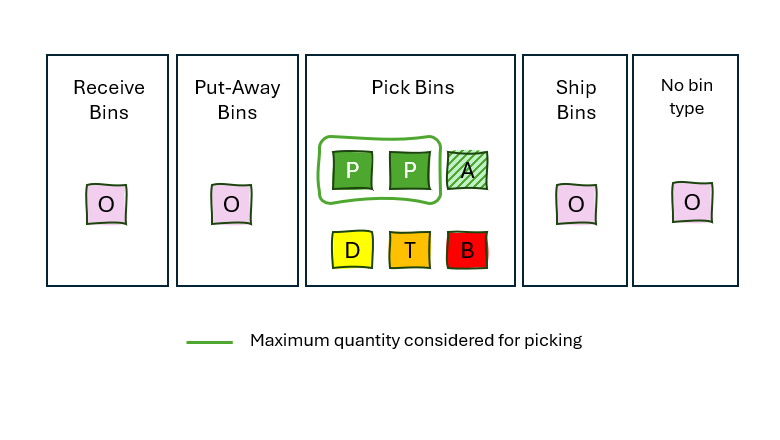
Legende
| Bokstav | Description |
|---|---|
| P | Hyller med innhold av typen Plukk |
| D | Hyller med innhold av typen Plukk merket som Dedikerte hyller |
| A | Hyller med innhold av typen Plukk i de aktive dokumentene (som en annen plukking) |
| T | Hyller med innhold av typen Plukk med varer med sperret sporing |
| B | Hyller med innhold av typen Plukk med blokkert utgående flytting |
| O | Andre hyller |
Reservasjoner
Hvis det er reservasjoner for varen som plukkes, fortsetter beregningen. Tanken er at reservert behov har høyere prioritet enn ikke-reservert, noe som betyr at plukking for ikke-reservert behov ikke skal hindre plukking for reservert behov senere.
Hvis du vil kontrollere at antallet kan dekke et behov, sammenligner du Plukkbart antall. verdien i faktaboksen Sammendrag med verdien i feltet Ant. som skal håndt. (l.enh.) på linjene.
Du finner reservasjoner i feltet Totalt reservert antall i lager . Reserverte antall som allerede er plukket og er klare for levering, bruk eller forbruk, påvirker ikke tilgjengeligheten. Feltet Reservert antall i plukk-/leveringshyller viser dette antallet.
Feltet Nytteant. ekskl. forsendelseshylle viser antallet som er tilgjengelig, ekskludert antall der følgende er tilfelle:
- De er allerede plukket for forsendelser.
- De er i blokkerte varepartier eller serienumre.
- De er i blokkerte søppelkasser.
- De er i dedikerte hyller.
Disse antallene kan være tilgjengelige, men du kan kanskje ikke plukke dem ennå. De kan fortsatt være i mottaks-, lagrings- eller kvalitetssikringsområdene. Du kan flytte dem til plukkområdet ved å behandle et plasserings- eller flytteforslag.
Differansen mellom Nytteant. utenom leveringshylle og reservert antall på lager er antallet som er tilgjengelig for plukking uten at det påvirker reservert lagerbeholdning.
Følgende bildet illustrerer tildeling av tilgjengelig antall for reservert antall.
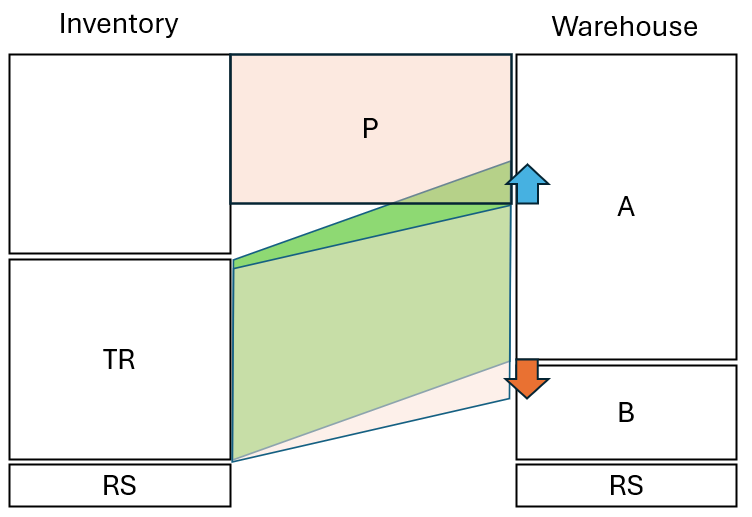
Legende
| Bokstav | Description |
|---|---|
| P | Antall som skal plukkes |
| TR | Totalt reservert antall på lager. |
| RS | Reserverte antall som allerede er plukket og er klare for levering, bruk eller forbruk |
| A | Nytte. Antall ekskl. forsendelseshylle |
| B | Antall i dedikerte eller blokkerte hyller, blokkerte varepartier eller serienumre |
Selv om det er nok tilgjengelig antall på lageret til å oppfylle plukkingen fullstendig, fører det til at det totale reserverte antallet fordeles mot antallene i dedikerte eller blokkerte hyller, noe som forhindrer plukking for dette behovet. Fordi reservert behov har høyere prioritet, reduserer Business Central antallet som skal plukkes for å hindre negativ innvirkning, for eksempel manglende evne til å plukke, på reservert behov.
Annen informasjon
Hvis varer krever varesporing, kan du også finne antallet i blokkerte partier eller serienumre, noe som fører til følgende reduksjoner:
- Det plukkbare antallet
- Tilgjengelig antall, eksklusiv forsendelseshylle
- Det reserverte antallet på lager
Hvis du plukker samme vare for flere kildedokumenter eller linjer, noe som også er tilfelle når du velger serienumre, vises også informasjon om plukking for andre linjer, fordi det reduserer det plukkbare antallet.
Slik oppretter du plukkdokumenter i bulk med plukkforslaget
Velg ikonet
 , skriv inn Plukkforslag, og velg deretter det relaterte opprette en kobling.
, skriv inn Plukkforslag, og velg deretter det relaterte opprette en kobling.Velg handlingen Hent lagerdokumenter.
Oversikten tar med alle forsendelser som er frigitt for plukking, inkludert de som det allerede er opprettet plukkinstruksjoner for. Dokumenter med plukklinjer som er fullstendig plukket og registrert, blir ikke vist i denne oversikten.
Velg de følgesedlene du vil forberede plukking for.
Bemerkning
Hvis du prøver å Velg et forsendelsesdokument eller et internt plukkdokument som du allerede har opprettet instruksjoner for, for alle linjene, får du en melding som sier noe sånt som "Der er ingenting å håndtere." Hvis du vil kombinere plukkinstruksjoner som du allerede har opprettet, til én plukkinstruksjon, må du først slette de enkelte lagerplukkene.
Fyll ut feltet Sorteringsmetode for å sortere linjene.
Bemerkning
Måten linjene blir sortert på i forslaget, overføres ikke automatisk ved plukkinstruksen. Det finnes imidlertid de samme mulighetene for sortering og hylleprioritering. Du kan enkelt opprette linjeordren du planlegger i forslaget på nytt, når du oppretter plukkinstruksjonene eller sortering i plukkinstruksjonene.
Fyll ut feltet Ant. som skal håndt . enten manuelt eller ved hjelp av handlingen Autofyll Qty.to Håndtak .
Siden viser antall som er tilgjengelig i kryssoverføringshyller. Denne informasjonen er nyttig når du skal planlegge arbeidsoppgaver i situasjoner for kryssoverføring. Business Central foreslår alltid en plukking fra en kryssoverføringshylle først.
Rediger linjene om nødvendig. Du kan også slette linjene for gjør plukk mer effektiv. Hvis det for eksempel finnes flere linjer med varer som er i kryssoverføringshyller, er det mulig at du vil opprette en plukking for alle linjene. De kryssoverførte varene vil bli levert med andre varer på forsendelsen, og kryssoverføringshyllene vil ha plass til flere inngående varer.
Bemerkning
Hvis du sletter linjer, slettes de bare fra forslaget. De slettes ikke fra plukkvalglisten.
Velg handlingen Opprett plukk. Siden Opprett plukk åpnes, der du kan legge til mer informasjon om plukkingen du oppretter. Angi hvordan du kombinerer plukklinjer i plukkdokumentene ved å velge ett av følgende alternativer.
Alternativ Beskrivelse Per lager Dokument Oppretter separate plukkdokumenter for forslagslinjer med samme lagerkildedokumentet. Per kund/levrd/lok Opprett separate plukkdokumenter for hver kunde (ordrer), leverandør (bestillingsreturer) og lokasjon (overføringsordrer). Per vare Opprett separate plukkdokumenter for hver vare i plukkforslaget. Per fra-sone Opprett separate plukkdokumenter for hver sone du vil plukke varer fra. Per hylle Opprett separate plukkdokumenter for hver hylle du vil plukke varer fra. Per forfallsdato Opprett separate plukkdokumenter for kildedokumenter som har samme forfallsdato. Angi hvordan plukkdokumentene skal opprettes, ved å velge blant følgende alternativer.
Alternativ Beskrivelse Maks ant. plukklinjer Oppretter plukkdokumenter som ikke har flere enn det angitte antallet linjer i hvert dokument. Maks. ant. plukkildedok. Oppretter plukkdokumenter som hver for seg ikke dekker mer enn det angitte antallet kildedokumenter. Tilordnet bruker-ID Oppretter plukkdokumenter bare for forslagslinjer som er tilordnet til den valgte lageransatte. Sorteringsmetode for plukklinjer Velg fra de tilgjengelige alternativene for å sortere linjene plukkdokumentet som er opprettet. Angi anbrekksfilter Skjuler midlertidige anbrekksplukklinjer når en større enhet konverteres til en mindre enhet og plukkes ferdig. Ikke fyll ut ant. som skal hnd Lar feltet Ant. som skal håndt. være tomt i de opprettede plukklinjene. Skriv ut plukk Skriver ut plukkdokumenter når de opprettes. Du kan også skrive ut fra de opprettede plukkdokumentene. Velg OK. Business Central oppretter plukkingen i henhold til valgene dine.
Plukke varer for en lagerlevering
 Velg ikonet, angi Lagerplukk, og velg deretter det relaterte opprette en kobling.
Velg ikonet, angi Lagerplukk, og velg deretter det relaterte opprette en kobling.Hvis du skal arbeide med en bestem plukking, velger du plukkingen fra oversikten eller filtrerer oversikten for å finne plukkingene som er tilordnet spesielt til deg. Åpne kortet for plukkingen.
Hvis feltet Tilordnet bruker-ID er tomt, angir du IDen for å identifisere deg om nødvendig.
Plukke varene.
Hvis lageret er definert slik at hyller brukes, brukes varenes standardhyller til å foreslå hvor du skal ta varene fra. Instruksjonene inneholder minst to separate linjer for handlingene Hent og Plasser.
Hvis lageret er definert slik at lagerstyring brukes, brukes hylleprioriteringen til å beregne de beste hyllene å plukke fra. Disse hyllene foreslås på plukklinjene. Instruksjonene inneholder minst to separate linjer for handlingene Hent og Plasser.
- Den første linjen, med Hent i feltet Handlingstype , angir hvor varene er plassert i plukkområdet. Hvis du leverer et stort antall varer på én leveringslinje, kan det hende at du må plukk varene i flere hyller, det finnes derfor en Hent-linje for hver hylle.
- Den neste linjen, med Plasser i feltet Handlingstype , viser hvor du må plassere varene på lageret. Du kan ikke endre sonen og hyllen på denne linjen.
Bemerkning
Hvis du må plukke eller plassere varene for én linje i mer enn én hylle, for eksempel fordi hyllen er full, bruker du handlingen Del linje på hurtigfanen Linjer . Handlingen oppretter en linje der restantallet skal håndteres.
Du kan sortere plukklinjene etter ulike kriterier, for eksempel etter vare, hyllenummer eller forfallsdato. Sortering kan bidra til å optimalisere plasseringsprosessen, for eksempel:
- Hvis Hent- og Plasser-linjene for hver forsendelseslinje ikke følger umiddelbart etter hverandre, og du vil at de skal, sorterer du linjene ved å velge Vare i feltet Sorteringsmetode .
- Hvis hyllerangeringene gjenspeiler det fysiske oppsettet av lageret, bruker du sorteringsmetoden Hyllerangering til å organisere arbeidet etter hyllelokasjoner.
Bemerkning
Linjer sorteres i stigende rekkefølge etter det valgte kriteriet. Hvis du sorterer etter dokument, utføres sorteringen først etter dokumenttype basert på feltet Kildedokument for lageraktivitet. Hvis du sorterer etter lever til, sorteres først etter måltype basert på feltet Lagermåltype .
- Når du har plukket og plassert varene i leveringsområdet eller leveringshyllen, velger du handlingen Registrer plukk .
Du kan nå hente varene til forsendelsesdokken og bokføre forsendelsen, inkludert det relaterte kildedokumentet, på siden Lagerlevering . Finn ut mer på Send varer.